Kai reikia peržiūrėti arba tvarkyti išorinį duomenų šaltinį, reikia žinoti, kuris dialogo langas jums tinka:
-
Naudokite dialogo langą Naujausi šaltiniai norėdami rodyti dažnai naudojamus duomenų šaltinius, kuriuos jau importavote, ir kaip patogų sąrašą kiekvieno duomenų šaltinio ryšio informacijai keisti.
-
Naudokite dialogo langą Redaguoti teises , kad rastumėte arba atnaujintumėte duomenų šaltinio kredencialus arba nustatytumėte privatumo lygius. Daugiau informacijos žr. Privatumo lygių nustatymas.
-
Naudokite dialogo langą Užklausos parinktys , kad nustatytumėte papildomas saugos parinktis vietinės duomenų bazės užklausose, sertifikatuose ir autentifikavimo tarnybose. Dar labiau padidinkite savo duomenų saugos lygį.
Būkite atsargūs bendrindami darbaknygę su kitais žmonėmis, kurie gali norėti atnaujinti duomenis arba atlikti pakeitimus. Atsižvelgiant į tai, kaip nustatyti duomenų šaltinio kredencialai, jiems gali reikėti prašyti prieigos prie duomenų šaltinio, kad būtų išvengta atnaujinimo klaidų. Be to, atsižvelgiant į privatumo parametrą, jie gali negalėti peržiūrėti slaptų duomenų, pvz., atlyginimų ar projekto išleidimo datų. Tai ypač svarbu, kai bendradarbiaujama su darbaknyge ir keičiama. Kai kartais atsiranda duomenų konfliktas, paprastai pirmasis asmuo, kuris gali atlikti keitimą, laimi. Tačiau jei duomenys bus atnaujinti vėliau, šie pakeitimai gali būti prarasti. Daugiau informacijos žr. Išorinių duomenų bendrinimas naudojant ODC failą.
"Excel" tvarkys vėliausiai naudotų duomenų šaltinių sąrašą, kad galėtumėte juos rasti ir valdyti, kai to reikia.
-
Atlikite vieną iš šių veiksmų: Programoje "Excel" pažymėkite Duomenys > naujausi šaltiniai.Dalyje "Power Query" rengyklė Pasirinkite Pagrindinis > naujausi šaltiniai.Rodomas dialogo langas Naujausi šaltiniai .
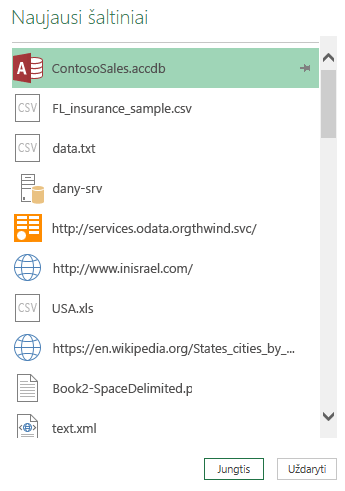
-
Sąraše pasirinkite duomenų šaltinį, tada pasirinkite Prisijungti.Rodomas dialogo langas Naršyklė . Kiekvienas duomenų šaltinis turi skirtingą parinkčių rinkinį.Patarimas Dešiniuoju pelės mygtuku spustelėkite duomenų šaltinį sąraše, kad atliktumėte papildomas komandas, pvz., nukopijuokite kelią arba valdykite prisegimo įrašus.
-
Norėdami rodyti dialogo langą Duomenų šaltinio parametrai , atlikite vieną iš šių veiksmų:
Programoje ""Power Query" Pasirinkite Failas > Pagrindinis > duomenų šaltinio parametrai.Programoje "Excel" Pasirinkite Duomenų > Gauti duomenis > Duomenų šaltinio parametrai.
-
Pasirinkite vieną iš toliau nurodytų punktų:
Duomenų šaltiniai dabartinėje darbaknygėje Tai yra numatytoji parinktis ir apačioje rodomas mygtukas Keisti šaltinį .Visuotinės teisės Norėdami pakeisti visų darbaknygių teises.
-
Jei yra daug duomenų šaltinių, įveskite ieškos frazę lauke Duomenų šaltinio parametrų ieška arba dešinėje pasirinkite mygtuką Rikiuoti

-
Norėdami pakeisti duomenų šaltinį, pažymėkite jį, pasirinkite Duomenų šaltinis, tada atlikite keitimus to duomenų šaltinio dialogo lange. Tai tas pats dialogo langas, kurį matote, kai pirmą kartą importavote duomenis. Kiekvieno tipo duomenų šaltinyje yra skirtingas dialogo langas. Patarimas Duomenų bazei su pirminės duomenų bazės užklausa (pvz., SQL) galite tik peržiūrėti SQL sakinį iš šio dialogo lango. Daugiau informacijos, kaip redaguoti SQL sakinį, žr. Duomenų importavimas iš duomenų bazės naudojant vietinės duomenų bazės užklausą ("Power Query").
-
Naudodami mygtuką Valyti teises /valyti visas teises, galite išvalyti pasirinkto duomenų šaltinio arba visų duomenų šaltinių teises. Būkite atsargūs naudodami šią komandą. Išvalę teises, negalėsite jų susigrąžinti.
-
Norėdami rodyti dialogo langą Redaguoti teises , sąraše pasirinkite duomenų šaltinį, tada pasirinkite Redaguoti teises.
-
Dalyje Kredencialai atkreipkite dėmesį, kad identifikuojamas duomenų šaltinio teisių tipas, pvz., Anoniminis.
-
Norėdami pašalinti teises, pasirinkite Naikinti. Dabar teisių tipas nurodo Nenurodyta.
-
Norėdami įtraukti arba pakeisti teisę, pasirinkite Redaguoti.
-
Kairiojoje dialogo lango srityje (žalia spalva) pasirinkite norimą kredencialų tipą: Pastaba Išsiųstas slaptažodis nėra šifruojamas. Kai kurie duomenų šaltiniai nepalaiko konkrečių kredencialų tipų.
Anonimas Bet kas gali naudoti duomenų šaltinį ir nereikia jokių kredencialų.Windows Įveskite savo "Windows" vartotojo vardą ir slaptažodį.Pagrindinis Įveskite vartotojo vardą ir slaptažodį.Žiniatinklio API Įveskite raktą, reikalingą norint pasiekti žiniatinklio šaltinį, kuris kartais reikalauja išankstinės registracijos.Organizacijos paskyra Prisijunkite prie savo darbo arba mokymo įstaigos paskyros.
-
Norėdami rodyti dialogo langą Užklausos parinktys , atlikite vieną iš šių veiksmų:
"Power Query" rengyklė pasirinkite Failo > parinktys ir Parametrai > Užklausos parinktys.Programoje "Excel" Pasirinkite Duomenų > Gauti duomenis > Užklausos parinktys.
-
Kairiojoje srityje, dalyje VISUOTINIS, pasirinkite Sauga.
-
Dešiniojoje srityje atlikite vieną ar kelis iš šių veiksmų:
Dalyje Vietinės duomenų bazės užklausos Pažymėkite arba išvalykite žymės langelį Reikalauti vartotojo patvirtinimo naujoms vietinėms duomenų bazės užklausoms.Dalyje Sertifikatų panaikinimo tikrinimas Pažymėkite arba išvalykite žymės langelį Įgalinti atšauktųjų sertifikatų tikrinimą. Connections į HTTPS duomenų šaltinį gali būti nesaugus, jei buvo pažeistas ryšio sertifikatas, atšaukimo patikra užtikrina, kad sertifikatų, kurie, kaip žinoma, gali būti pažeisti, naudoti negalima. Šis tikrinimas gali nepavykti dėl vartotojo pasirašotų sertifikatų arba sertifikatų, naudojamų tarpinio serverio ryšiams. Jei šiems sertifikatams negali būti suteiktas tinkamas CRL paskirstymo taškas, šis tikrinimas turėtų būti išjungtas. Kitu atveju šis tikrinimas turėtų būti įgalintas.Dalyje Žiniatinklio peržiūros įspėjimo lygis pasirinkite:Nė vienas niekada nerodyti įspėjimo prieš rodant žiniatinklio peržiūrą.Vidutinio sunkumo Rodyti įspėjimą prieš rodant žiniatinklio peržiūrą, jei seanso metu URL nebuvo įvestas aiškiai arba patvirtintas kaip patikimas.Griežtai Visada rodyti įspėjimą prieš rodant žiniatinklio peržiūrą.Dalyje Patvirtintos ADFS autentifikavimo tarnybos atkreipkite dėmesį į šiuos dalykus: Kai prisijungiate, kartais būsite paraginti patvirtinti nežinomas autentifikavimo tarnybas. Rodomas patvirtintų nežinomų autentifikavimo tarnybų sąrašas. Jei panaikinsite įrašą iš šio sąrašo, pašalinsite patvirtinimą ir vėl būsite paraginti prisijungti.Jei nėra patvirtinto sąrašo, rodomas pranešimas: "Šiame kompiuteryje nepatvirtinote jokių autentifikavimo tarnybų".
Jei naudojate "Excel Services", naudokite dialogo langą "Excel Services" autentifikavimo parametrai :
-
Pasirinkite Duomenų > užklausos & Connections.
-
Pasirinkite skirtuką Užklausos , kad būtų rodomos užklausos darbaknygėje.
-
Dešiniuoju pelės mygtuku spustelėkite norimą užklausą, tada pasirinkite Ypatybės.
-
Dialogo lange Užklausos ypatybės pasirinkite skirtuką Apibrėžimas .
Daugiau informacijos žr. "Excel Services" autentifikavimo parametrai.
Taip pat žr.
"Power Query", skirtos "Excel", žinynas










